Win10更新失败?C盘满的终极清理方案
时间:2025-05-29 09:36:42 462浏览 收藏
在更新Windows 10系统时,许多用户会遇到更新失败并提示C盘空间不足的问题。本文提供了一种有效的解决方案,通过禁用Windows Update服务、清理C盘中的SoftwareDistribution文件夹,并重新启用服务来释放空间,确保更新顺利进行。
在手动更新Windows 10系统或者系统自动更新时,部分用户会遇到更新失败且提示C盘空间不足的问题。针对这种情况,下面为大家介绍一种解决办法。
Windows 10更新失败提示C盘满了的处理步骤:
1、按下“Win+R”组合键打开运行窗口,输入“services.msc”并回车。
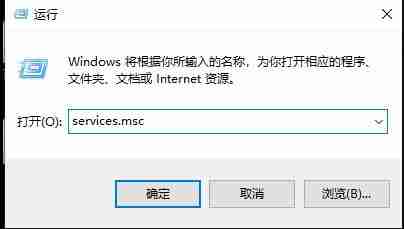
2、在服务列表中找到“Windows Update”。
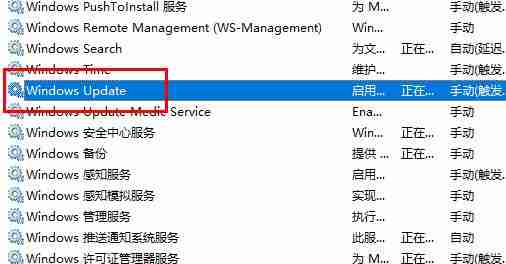
3、右键点击“Windows Update”,选择“属性”,然后将“启动类型”设置为“禁用”,点击“确定”。
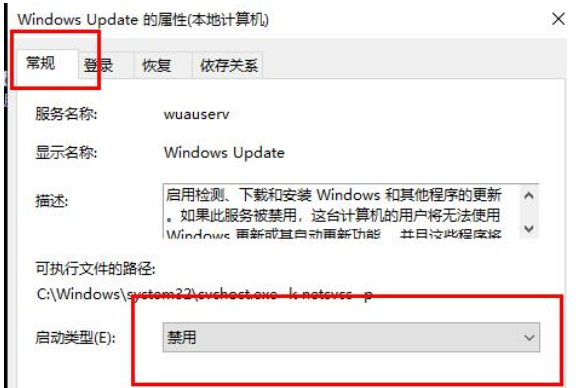
4、返回到“此电脑”界面,打开C盘。
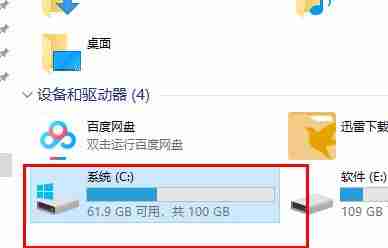
5、进入“Windows”文件夹。
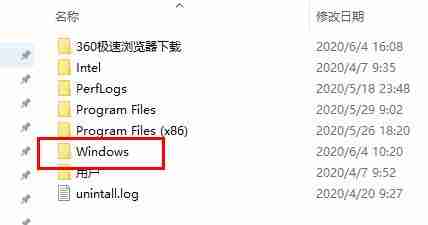
6、找到并打开“SoftwareDistribution”文件夹。
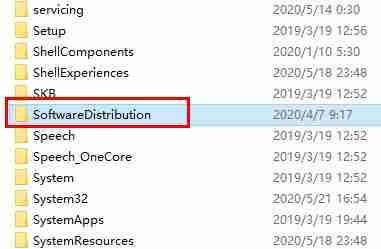
7、将“DataStore”和“Download”这两个文件夹内的所有内容删除。
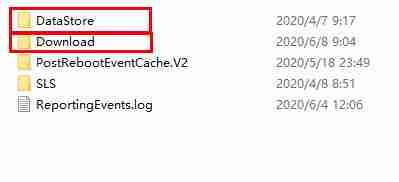
8、接着,将整个“SoftwareDistribution”文件夹重命名为“SoftwareDistribution.old”。
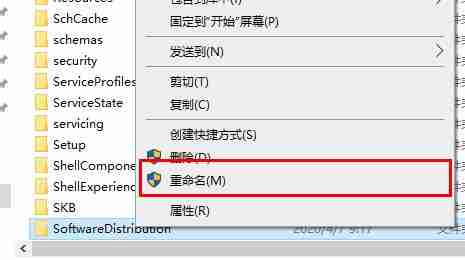
9、最后重新启用“Windows Update”服务即可。
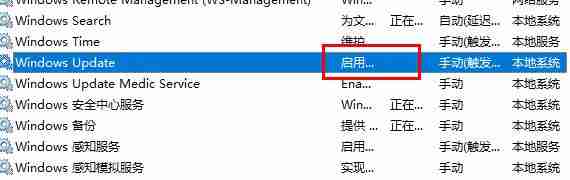
好了,本文到此结束,带大家了解了《Win10更新失败?C盘满的终极清理方案》,希望本文对你有所帮助!关注golang学习网公众号,给大家分享更多文章知识!
相关阅读
更多>
-
501 收藏
-
501 收藏
-
501 收藏
-
501 收藏
-
501 收藏
最新阅读
更多>
-
369 收藏
-
294 收藏
-
155 收藏
-
319 收藏
-
300 收藏
-
425 收藏
-
244 收藏
-
388 收藏
-
207 收藏
-
163 收藏
-
405 收藏
-
484 收藏
课程推荐
更多>
-

- 前端进阶之JavaScript设计模式
- 设计模式是开发人员在软件开发过程中面临一般问题时的解决方案,代表了最佳的实践。本课程的主打内容包括JS常见设计模式以及具体应用场景,打造一站式知识长龙服务,适合有JS基础的同学学习。
- 立即学习 543次学习
-

- GO语言核心编程课程
- 本课程采用真实案例,全面具体可落地,从理论到实践,一步一步将GO核心编程技术、编程思想、底层实现融会贯通,使学习者贴近时代脉搏,做IT互联网时代的弄潮儿。
- 立即学习 516次学习
-

- 简单聊聊mysql8与网络通信
- 如有问题加微信:Le-studyg;在课程中,我们将首先介绍MySQL8的新特性,包括性能优化、安全增强、新数据类型等,帮助学生快速熟悉MySQL8的最新功能。接着,我们将深入解析MySQL的网络通信机制,包括协议、连接管理、数据传输等,让
- 立即学习 500次学习
-

- JavaScript正则表达式基础与实战
- 在任何一门编程语言中,正则表达式,都是一项重要的知识,它提供了高效的字符串匹配与捕获机制,可以极大的简化程序设计。
- 立即学习 487次学习
-

- 从零制作响应式网站—Grid布局
- 本系列教程将展示从零制作一个假想的网络科技公司官网,分为导航,轮播,关于我们,成功案例,服务流程,团队介绍,数据部分,公司动态,底部信息等内容区块。网站整体采用CSSGrid布局,支持响应式,有流畅过渡和展现动画。
- 立即学习 485次学习
